Android PC端用ADB抓取指定應用日志實現步驟
主要功能:
用于在PC端通過ADB工具抓取指定android真機上運行的指定包名應用的調試日志,并生成本地txt文件。
實現步驟:
1、準備ADB調試軟件;
2、根據包名找到進程pid;
新建一個txt文件,重命名為“getpid.bat”,把下面代碼復制到該文檔中,保存;
包名“com.wtoe.demo”可替換為自己所需要抓取日志的包名。
@echo offadb shell 'ps | grep com.wtoe.demo'
3、根據包名找到進程pid;
新建一個txt文件,重命名為“catlog.bat”,把下面代碼復制到該文檔中,保存
文件路徑“F:/android_log/001.log ”可替換為自己電腦的任意文件路徑;文件無需創建,運行時,會自動創建。
@echo offfor /f 'tokens=2 delims= ' %%i in (’getpid.bat’) do adb logcat | find '%%i' > F:/android_log/001.log pause
#如果該包名有多個進程pid(守護進程等),都會打印到日志中。
4、將腳本文件“getpid.bat”、“catlog.bat”剪切到adb目錄中
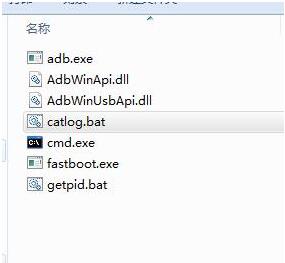
5、將android手機用數據線連接電腦,手機打開開發者調試模式(若未開啟開發者模式,一般可以進入系統-關于手機-全部參數 等界面,連續點擊版本7次左右可開啟)
6、點擊運行“cmd.exe”,先運行命令“adb devices”,查看是否有真機連接上電腦adb。
7、雙擊運行 “catlog.bat”即可(不要關閉命令窗口,關閉窗口即停止抓取日志)。
8、查看日志文件。可能存在中文字符亂碼的問題,更改編碼格式就可以了。
補充知識:android studio帶文件和行輸出的logcat
實現的效果
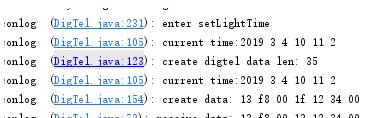
因之前寫的C/C++打印都是帶上文件名和行數的,自學到android 的logcat,發現錯誤時候會直接鼠標點擊跳轉到相應的代碼處,遂自己封裝下一個函數,能夠打印文件,行數并且支持直接的鼠標跳轉,很方便調試。deep參數可以自定義深度,比如 1 代表上一個方法的調用處,但是有時候可能有問題,不帶深度的打印目前沒有發現問題。
package m.hajistark.main;import android.util.Log;/** * Created by hajistark on 2019/2/18. */public class LogPrint { private static String TAG = 'conlog '; public static String Line() { StackTraceElement ste = new Throwable().getStackTrace()[2]; return '(' + ste.getFileName() + ':' + ste.getLineNumber() + ') '; } public static String Line(int deep) { StackTraceElement ste = new Throwable().getStackTrace()[2 + deep]; return '(' + ste.getFileName() + ':' + ste.getLineNumber() + ') '; } public static void i(String Str) { Log.i(TAG + Line(), Str); } public static void w(String Str) { Log.w(TAG + Line(), Str); } public static void d(String Str) { Log.d(TAG + Line(), Str); } public static void d(String Str, int deep) { Log.d(TAG + Line(deep + 1), Str); } public static void e(String Str) { Log.e(TAG + Line(), Str); } public static void e(String Str, int deep) { Log.e(TAG + Line(deep + 1), Str); } public static void c(Exception e) { e.printStackTrace(); }}
以上這篇Android PC端用ADB抓取指定應用日志實現步驟就是小編分享給大家的全部內容了,希望能給大家一個參考,也希望大家多多支持好吧啦網。
相關文章:

 網公網安備
網公網安備